服務錯誤2,系統找不到指定的文件
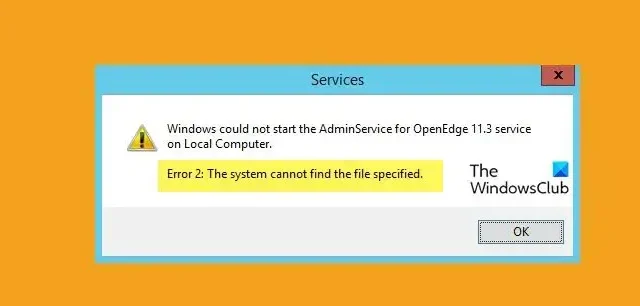
當某些用戶嘗試從 ServiceManager 啟動或重新啟動服務時,Windows 無法執行相同的操作。根據此錯誤,Windows 無法找到啟動該進程所需的文件。在這篇文章中,我們將了解當出現服務錯誤 2(系統找不到指定的文件)時該怎麼辦。
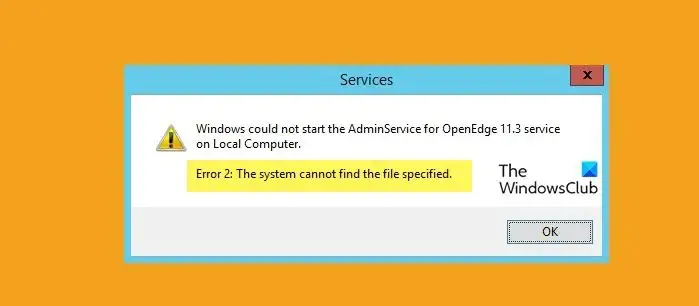
什麼是系統錯誤2?
當操作系統無法找到它要求啟動的服務時,就會出現錯誤 2,因此,它會顯示“系統找不到指定的文件”。這種缺失可能是由多種因素造成的,例如損壞的系統文件、禁用的相關服務、衝突的驅動程序和損壞的配置文件。我們將在這篇文章中解決這個錯誤。
修復服務錯誤2、系統找不到指定的文件
更改特定服務的設置會導致該錯誤。導致此錯誤的原因可能有很多,例如無意的文件刪除、不正確的應用程序卸載或系統文件損壞。我們將深入探討以下原因和解決方案:
- 運行 SFC 和 DISM
- 檢查服務依賴關係
- 在安全模式下啟用服務
- 創建新的用戶配置文件
- 運行系統還原
讓我們詳細談談它們。
1]運行SFC和DISM
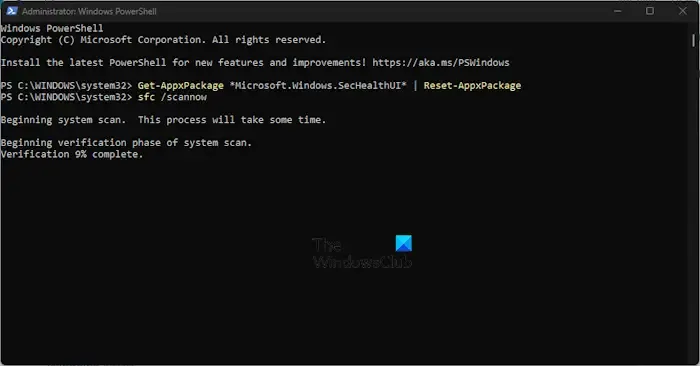
首先,讓我們運行系統文件檢查器 (SFC),它是 Windows 操作系統的內置實用程序,可幫助管理員掃描系統文件是否損壞或任何其他更改。我們有部署映像服務和管理(DISM),它是另一個掃描和修復系統文件的實用程序。按照下面給出的步驟運行 DISM 工具。
以下是如何執行相同操作:
- 按 Windows 鍵並在 Windows 搜索中鍵入 cmd。
- 右鍵單擊命令提示符並選擇以管理員身份運行。
- 單擊“是”並在命令提示符中輸入以下命令。
sfc /scannow
SFC 實用程序將運行一段時間,如果發現任何錯誤,它會在重新啟動時替換它們。
- 現在輸入以下命令來運行 DISM 實用程序。
Dism /Online /Cleanup-Image /CheckHealth
Dism /Online /Cleanup-Image /ScanHealth
Dism /Online /Cleanup-Image /RestoreHealth
最後,重新啟動系統,希望重新啟動後問題能夠得到解決。
2]檢查服務依賴關係
Windows 服務通常依賴於其他服務才能正常運行,稱為依賴關係。如果您當前的服務所依賴的服務無法正常運行,您可能會收到錯誤消息。如果您的服務發生這種情況,請重新啟動所有依賴項服務。希望在重新啟動依賴項服務後,該問題能夠得到解決。
- 按 Windows + R 鍵打開運行對話框。
- 鍵入 services.msc 並按 Enter 按鈕。
- 搜索有問題的服務並雙擊它們。
- 現在,單擊“依賴關係”選項卡以檢查當前服務所依賴的服務。
- 在這裡,驗證所有依賴的服務都應該正在運行,如果沒有,請右鍵單擊每個服務並選擇“啟動”。
這篇文章將向您展示如何查找 Windows 服務的依賴關係。
3]在安全模式下啟用服務
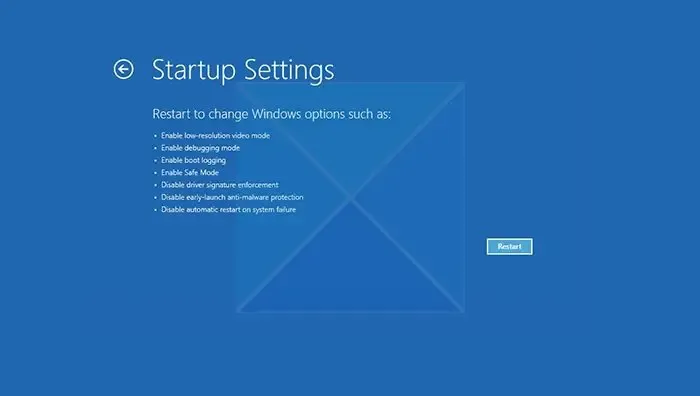
接下來,讓我們以安全模式啟動您的計算機,然後從那裡啟用該服務。它允許您的系統僅使用最基本的驅動程序、功能和服務啟動。因此,以安全模式打開計算機,然後啟用之前未打開的服務,現在檢查問題是否已解決。
4]創建新的用戶配置文件
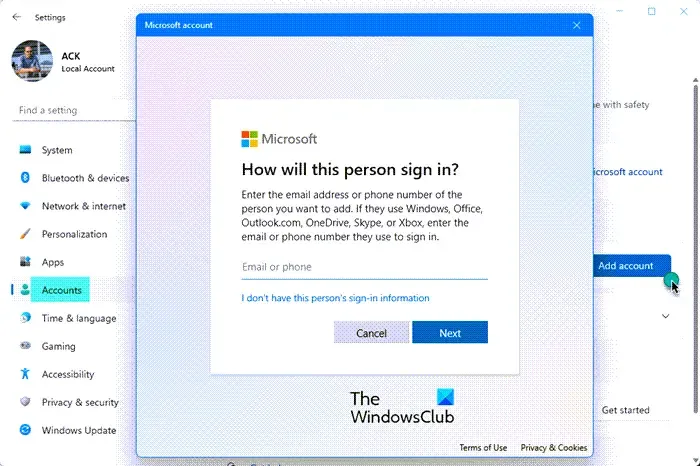
您收到的服務錯誤也可能是由於您的用戶配置文件損壞造成的。如果這種情況發生在您的情況下,那麼您肯定會遇到錯誤並且與系統功能不一致。在這種情況下,我們應該創建一個新的用戶配置文件,然後使用新創建的用戶登錄來解決此問題。請按照下面給出的步驟執行相同的操作。
- 按 Windows + I 鍵打開“設置”應用程序。
- 在屏幕左側,單擊“帳戶”選項。
- 現在單擊其他用戶。
- 在這裡,單擊添加帳戶。
- 選擇我沒有此人的登錄信息,然後單擊添加沒有 Microsoft 帳戶的用戶。
- 按照屏幕上的說明創建配置文件。
最後,用新創建的用戶登錄,希望這個問題能夠得到解決。
5]運行系統還原
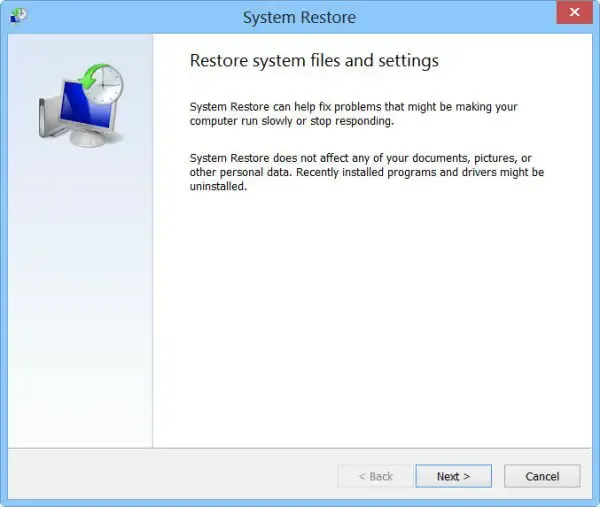
系統還原是一個 Microsoft 工具,它將拍攝系統文件、Windows 註冊表的快照,並將這些設置保留為還原點。如果發生系統故障或數據損壞,系統還原會將您的計算機恢復到之前的狀態。請記住,只有當您已經創建了系統還原或者您的系統自動採用 Snapshop 時,此操作才有效。按照下面給出的步驟運行系統還原。
- 按 Windows 鍵並鍵入創建還原點,然後按 Enter 按鈕。
- 轉到“系統保護”選項卡,然後單擊“系統還原”。
- 現在單擊“下一步”按鈕。
- 在這裡,單擊“顯示更多還原點”選項。
- 選擇問題發生之前的時間,然後單擊下一步按鈕。
最後,重新啟動計算機後,您的問題將得到解決。
希望您能夠使用本文中提到的解決方案解決該問題。
如何修復系統找不到指定文件的錯誤?
如果系統文件丟失或損壞或所需的驅動程序文件丟失,則可能會出現系統找不到指定的文件錯誤。要解決此錯誤,請運行系統文件檢查器並識別並重新安裝驅動程序軟件。



發佈留言